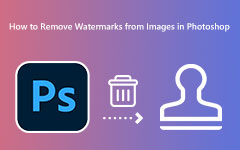Cómo usar Pixlr para eliminar marcas de agua en tus imágenes
Si buscaste los mejores editores de fotos, probablemente te hayas encontrado con Pixlr. Pixlr es una de las aplicaciones de edición de fotos más famosas, que puede ayudarlo a liberar todo su potencial en la edición de fotos. Está alimentado por IA y puede usarlo en línea en casi todos los navegadores web. Además, con esta aplicación, también puedes eliminar las marcas de agua de tus imágenes. Sin embargo, no todos los usuarios saben cómo usar la función de eliminación de marca de agua de esta aplicación. Entonces, en esta publicación de blog, le mostraremos los pasos para como quitar marcas de agua en Pixlr.
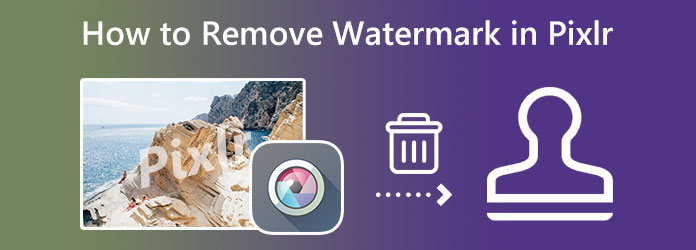
Parte 1. Cómo quitar la marca de agua usando Pixlr
Pixlr es la última aplicación de edición de fotos conocida por sus funciones de edición. Puede mejorar, animar, agregar filtros e incluso usar las plantillas de la aplicación. Tiene todas las funciones que los usuarios desean en una aplicación de edición de pago. Además, admite todos los formatos de imagen, como PNG, JPG, JPEG, WebP y más. Lo bueno de esta aplicación de edición es que está completamente en línea y no requiere que la descargues en tu dispositivo. Y su función de eliminación de marca de agua elimina la marca de agua de su imagen sin dejar partes borrosas en el área de la marca de agua. Sin embargo, como mencionamos anteriormente, Pixlr no es de uso gratuito; debe pagar la aplicación antes de usar sus otras funciones.
Paso 1Primero, busque la aplicación de edición de fotos Pixlr en su navegador y ejecútela en línea. No necesitas instalarlo en tu PC.
Paso 2Y luego, cargue la foto que desea eliminar la marca de agua haciendo clic en el Cargar imagen botón en el cartel emergente. También puede cargar la imagen insertando la URL de la imagen.
Paso 3A continuación, seleccione la opción Retoque, luego haga clic en el botón Tampón de clonar herramienta. Arrastre el mouse del área de la marca de agua. Ahora puede comenzar a borrar la marca de agua de su imagen.
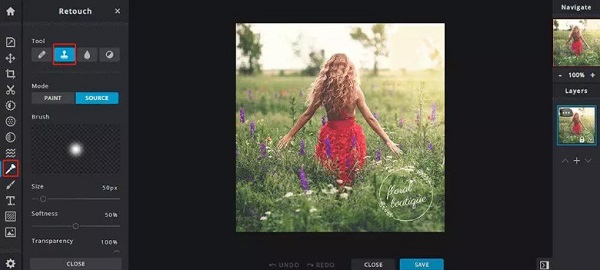
Paso 4Y así, la marca de agua en tu imagen ya no está. Ahora, podemos guardar la salida haciendo clic en el Guardar y descargándolo en su ubicación preferida.
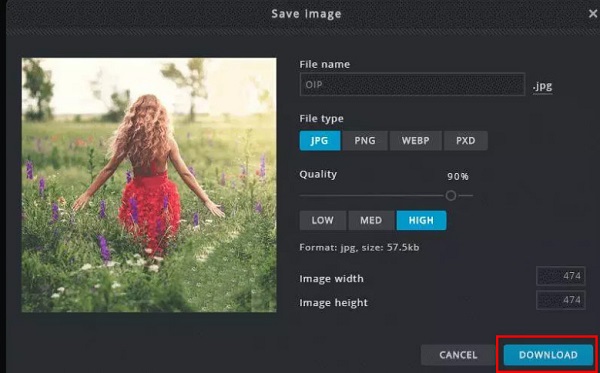
Fácil, ¿verdad? Pixlr es difícil de usar cuando lo ves por primera vez. Pero cuando sigue los sencillos pasos anteriores, puede aprender fácilmente cómo usar Pixlr para eliminar las marcas de agua de las fotos.
Parte 2. Otras formas de eliminar la marca de agua de las fotos en línea
Al igual que lo mencionado anteriormente, Pixlr solo es parcialmente gratuito. Debe comprar la versión premium de la aplicación antes de poder usar sus otras funciones de edición. Por lo tanto, buscamos la mejor alternativa que pueda usar para eliminar las marcas de agua de las imágenes de forma gratuita.
1. Tipard Image Watermark Remover gratis en línea
Si está buscando el mejor y más gratuito eliminador de marcas de agua de imágenes, entonces Tipard Image Watermark Remover gratis en línea es la respuesta que buscas. Esta aplicación en línea puede eliminar cualquier marca de agua, incluidos logotipos, textos, imágenes, sellos y más. También ofrece varias formas de eliminar la marca de agua de tus fotos. Puede usar la poligonal, el lazo y el pincel para eliminar las marcas de agua. Además, admite todos los formatos de imagen, como JPG, JPEG y PNG. Lo excelente de Tipard Image Watermark Remover Free Online es que puede deshacerse de la marca de agua sin perder la calidad de la imagen.
Además, puede recortar las dimensiones de su imagen después de eliminar la marca de agua si desea reducir su tamaño. Además, esta aplicación es segura de usar y puede acceder a ella en todos los navegadores, como Google, Firefox y Safari. Si desea utilizar esta aplicación para eliminar marcas de agua, siga los sencillos pasos a continuación.
Cómo eliminar marcas de agua sin pérdidas con Tipard Image Watermark Remover Free Online:
Paso 1Para comenzar, abra su navegador y busque Tipard Image Watermark Eliminar gratis en línea en el cuadro de búsqueda. O bien, puede acceder a la página principal directamente haciendo clic en el enlace proporcionado.
Paso 2Para cargar una imagen, haga clic en el Seleccione Foto o arrastre y suelte su archivo de imagen en el área de la foto seleccionada. Entonces Tipard Image Watermark Remover Free Online cargará inmediatamente su imagen en la interfaz.
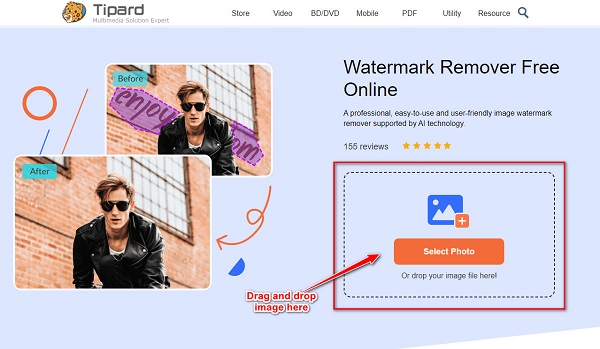
Paso 3Una vez que se carga la imagen con una marca de agua, puede seleccionar la herramienta de eliminación que desea utilizar. Selecciona el Poligonal herramienta si la marca de agua que está eliminando es irregular. Elegir la lazo herramienta cuando necesite reducir el tamaño de la marca de agua en la medida de lo posible. Luego, usa el BROCHAS herramienta para elegir el área con precisión.
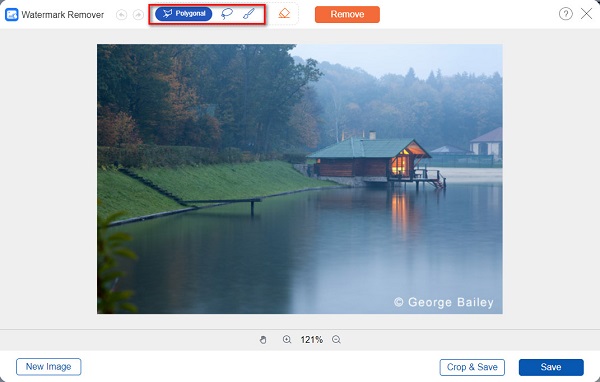
Paso 4Después de seleccionar el removedor que desea usar, seleccione la marca de agua en su imagen hasta que esté completamente cubierta. Luego, golpea el Eliminar botón para borrar la marca de agua.
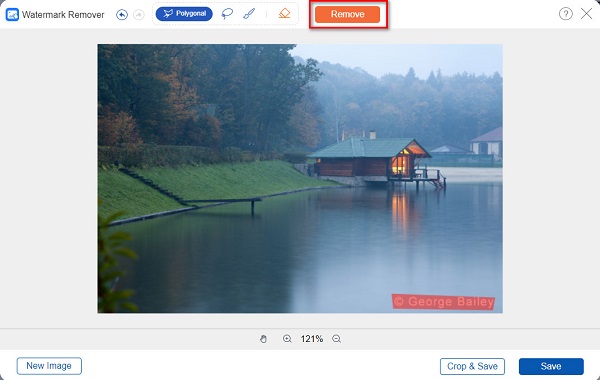
Paso 5Y finalmente, haga clic en el botón Guardar botón para guardar la salida de su imagen en su dispositivo. ¡Y eso es! Después de unos segundos, su imagen se guardará y podrá ver que la marca de agua claramente desapareció.

2. Fotos
Otra sorprendente removedor de marcas de agua de fotos que puedes usar es Fotor. Este eliminador de marcas de agua puede eliminar las marcas de agua de sus imágenes en línea y de forma gratuita. Con su herramienta de pincel, puede ajustar el tamaño del pincel y seleccionar la marca de agua de su imagen. Además, tiene una interfaz fácil de usar, lo que es beneficioso para los principiantes. Además, se puede acceder a Fotor en casi todos los navegadores y es compatible con los formatos de archivo más estándar, como PNG y JPG. Además, es seguro de usar. Un pequeño inconveniente de esta aplicación es que contiene toneladas de anuncios que pueden distraerte mientras la usas.
Cómo quitar marcas de agua usando Fotor:
Paso 1En su navegador, busque el eliminador de marca de agua Fotor en línea. Luego, en la interfaz principal del software, haga clic en el Eliminar marca de agua de la foto ahora botón para subir una imagen
Paso 2En la siguiente interfaz, haga clic en el Abrir imagen y luego sube tu foto.
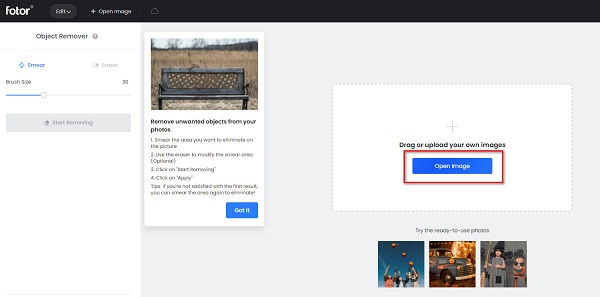
Paso 3Luego, ajuste el tamaño del pincel según su preferencia, luego seleccione la marca de agua en su imagen. Haga clic en el Empezar a eliminar botón para elimina la marca de agua de tu imagen.
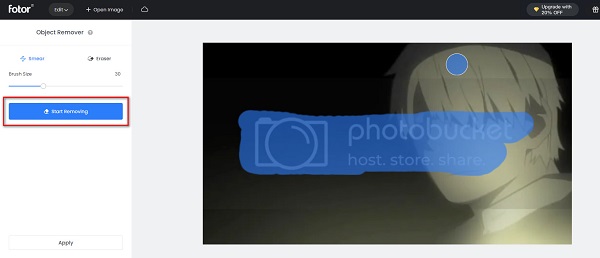
Parte 3. Preguntas frecuentes sobre cómo eliminar la marca de agua en Pixlr
¿Puedo eliminar el fondo usando Pixlr?
¡Seguramente! Con Pixlr, también puede eliminar las marcas de agua de las imágenes. También puedes deshacerte del fondo de tu imagen con Pixlr.
¿Pixlr es tan bueno como Adobe Photoshop?
Pixlr es una de las mejores alternativas a Adobe Photoshop. Si está buscando una aplicación de edición de fotos profesional más asequible, entonces Pixlr es la aplicación para usted. Pixlr ofrece casi las mismas funciones que Photoshop, como herramientas de ajuste y filtros.
¿Pixlr elimina las marcas de agua sin pérdidas?
Sí. Con Pixlr, puede eliminar la marca de agua de sus imágenes sin afectar su calidad.
Conclusión
En esta publicación puedes obtener como quitar marcas de agua en Pixlr. El eliminador de marcas de agua Pixlr es una de las mejores aplicaciones para eliminar marcas de agua de sus imágenes. Seguramente te encantará usar su sencilla interfaz de usuario y sus herramientas de edición. Sin embargo, debe comprar la aplicación premium para que no tenga limitaciones. Por tanto, si quieres eliminar las marcas de agua gratis, prueba Tipard Image Watermark Remover gratis en línea.